httpd est un serveur Web Apache dans les distributions basées sur Red Hat, alors qu'il s'appelle Apache sur les distributions Debian. Cela dépend de l'OS que vous utilisez. Par exemple, dans RHEL 6.2, on l'appelle httpd, et en Ubuntu, on l'appelle apache2.
Dans Fedora Linux, le package httpd fournit l'application de serveur Web Apache.
Que couvrirons-nous
Dans ce tutoriel, nous verrons comment installer le serveur web Apache depuis le fichier source ainsi que depuis le dépôt Fedora.
Il est recommandé de lire d'abord cet article, puis de l'appliquer à votre système. Cela garantira que vous configurez correctement le serveur Web Apache.
Conditions préalables
- Système d'exploitation Fedora installé
- Compte utilisateur avec accès root
- Connectivité Internet pour télécharger divers fichiers.
Méthode 1. Installation à partir du code source
Étape 1. Ouvrez un navigateur Web et accédez à la page de téléchargement d'Apache. Au moment de la rédaction de cet article, la dernière version stable disponible pour Serveur HTTP Apache (httpd) est 2.4.46. Téléchargez le fichier comme indiqué ci-dessous :
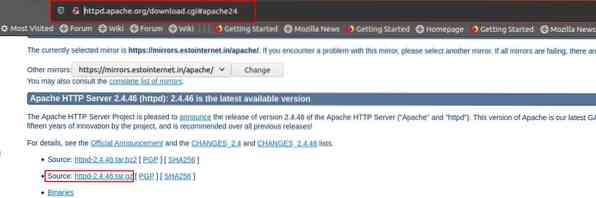
Une autre façon d'obtenir le fichier est d'utiliser la commande wget. Ouvrez le terminal et exécutez la commande suivante :
# wget https://miroirs.estointernet.dans/apache//httpd/httpd-2.4.46.le goudron.gzCeci est montré ci-dessous :
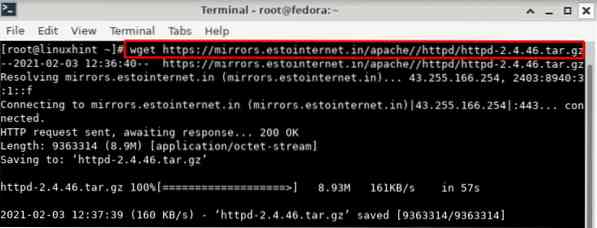
L'avantage d'utiliser le code source est que vous obtenez toujours la dernière version disponible du logiciel.
Étape 2. Une fois que nous avons obtenu le fichier source, nous pouvons commencer par les commandes 'gzip' et 'tar' pour extraire le fichier. Le nom exact du fichier dépend de la version disponible que vous avez téléchargée. Dans notre cas, c'est httpd-2.4.46.le goudron.gz.
# gzip -d httpd-2.4.46.le goudron.gz

Après avoir exécuté la commande ci-dessus, vous pouvez voir le dossier extrait comme ici :
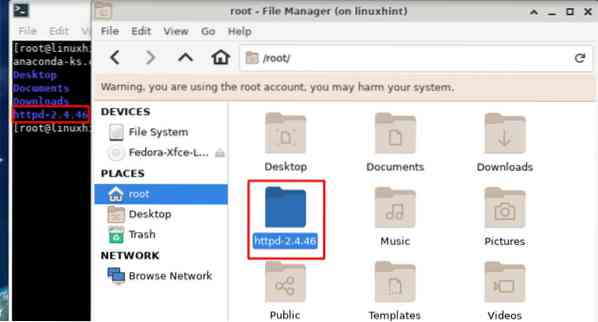
Étape 3. Allez maintenant dans le répertoire extrait avec la commande :
# cd httpd-2.4.46Étape 4. Nous devons maintenant exécuter le configurer script pour configurer l'apache. Ceci est disponible dans le répertoire racine d'apache, je.e., le répertoire courant. Mais avant d'exécuter ce script, assurez-vous où vous voulez installer Apache.
Vous pouvez installer le serveur apache dans l'emplacement par défaut. Pour cela, vous devez exécuter le script simplement :
# ./configurerSi vous souhaitez installer Apache dans un répertoire autre que celui par défaut, utilisez la syntaxe suivante :
# ./configure --prefix=/chemin/de/l'installationÀ l'intérieur du '-prefix=' entrez le chemin d'installation. Dans notre cas, nous allons installer Apache à l'intérieur du /opt/httpd annuaire. Pour cela, suivez les instructions ci-dessous :
1. Créez un répertoire dans /opt comme indiqué ci-dessous :
# mkdir /opt/httpd2. Exécutez le script comme indiqué ci-dessous :
# ./configure --prefix=/opt/httpdLe script de configuration prendra un certain temps pour s'exécuter et vérifier les fonctionnalités de votre système. Il préparera également les Makefiles pour compiler le serveur Web Apache.
Remarque pour plusieurs erreurs lors de l'exécution du ./configurer le script :
1. Vous pouvez obtenir l'erreur suivante « configurer : erreur : APR non trouvé » :
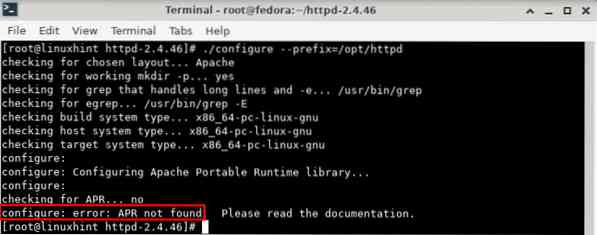
Pour corriger cette erreur, vous devez télécharger le apr-*.le goudron.gz d'ici.
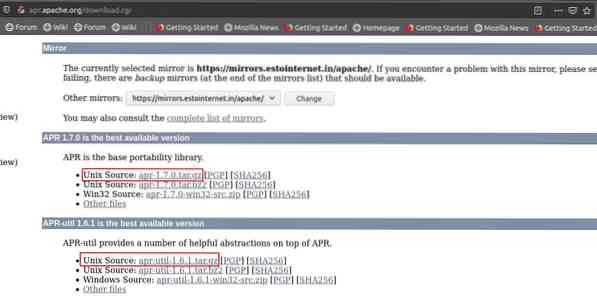
Maintenant extrayez ce répertoire dans le répertoire 'srclib', qui est disponible dans le dossier de distribution apache httpd. Pour extraire le fichier, utilisez la commande :
# tar xvf apr-util-1.6.1.le goudron.gz# tar xvf avr-1.7.0.le goudron.gz
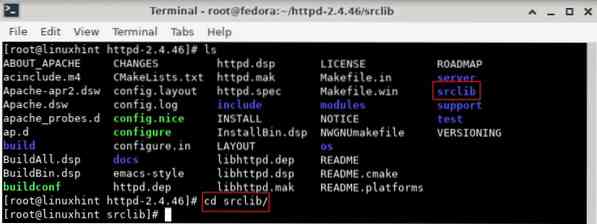
Renommez maintenant ces fichiers en supprimant le numéro de version comme ici :
# mv apr-util-1.6.1 avr-util# mv avr-1.7.0 avr
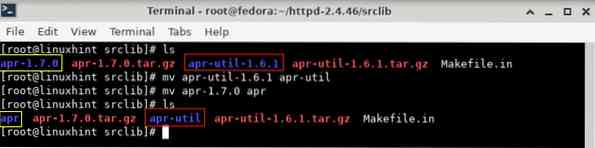
2. Si l'erreur est « configurer : erreur : pcre-config pour libpcre introuvable.” Ensuite, il vous suffit d'installer le package de développement PCRE comme indiqué ci-dessous :
# dnf install pcre-devel -yContinuez maintenant à exécuter le script de configuration comme avant. En dernier, il imprimerait le résumé comme indiqué ici :
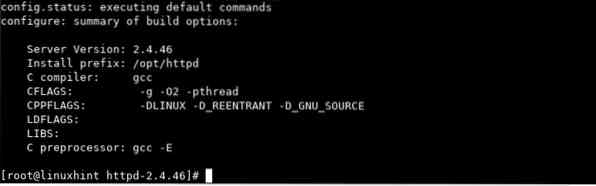
Étape 5. Pour construire les différents composants qui composent le serveur Web Apache, utilisez la commande suivante :
# FabriquerCela peut prendre beaucoup de temps pour exécuter cette commande car elle compilera la configuration de base. Cela dépend en grande partie du matériel du système et aussi du nombre de modules activés.
Si vous obtenez une erreur comme « erreur fatale : expat.h: Aucun fichier ou répertoire de ce type", vous devrez télécharger expat à partir d'ici. Maintenant, extrayez le fichier dans un répertoire. Nous utilisons /opt/httpd pour l'extraction.
# tar xvjf expat-2.2.dix.le goudron.bz2 -C /opt/httpdAllez maintenant dans le répertoire extrait et exécutez la commande suivante une par une pour configurer expat :
# cd /opt/httpd/expat-2.2.dix# ./configurer
# Fabriquer
# faire l'installation
Maintenant, exécutez à nouveau le script de configuration en spécifiant le chemin d'installation d'expat :
# ./configure --prefix=/opt/httpd --with-expat=/opt/httpd/expat-2.2.1Étape 5. Une fois la commande make terminée, nous sommes prêts à installer les packages. Exécutez la commande :
# faire l'installationÉtape 6. Pour personnaliser votre serveur apache, utilisez le httpd.conf situé à l'intérieur :
# nano PREFIXE/conf/httpd.confOù PREFIX est le chemin d'installation d'Apache. Dans notre cas, il s'agit de /opt/httpd/, nous utilisons donc :
# nano /opt/httpd/conf/httpd.confDans ce fichier, remplacez la directive ServerName par l'adresse IP de votre système.
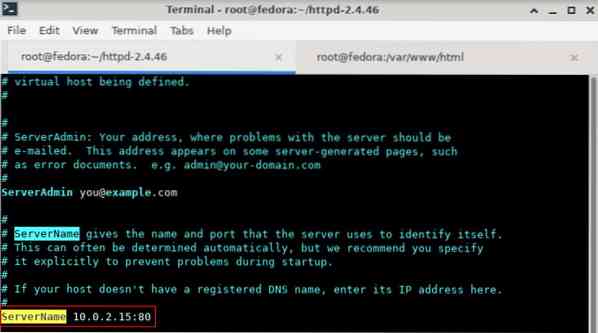
Étape 7. Apache est maintenant prêt à l'emploi ; il suffit de démarrer le service à partir du répertoire où il est installé. Pour e.g., si vous avez installé Apache dans /opt/httpd, exécutez la commande :
# /opt/httpd/bin/apachectl -k start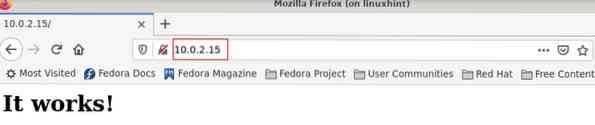
Méthode 2. Installation à partir du référentiel Fedora
L'installation d'Apache httpd à partir du référentiel Fedora est assez simple ; suivez simplement les étapes ci-dessous:
Étape 1. Ouvrez un terminal (ctrl+alt+f2) avec l'utilisateur root ou au moins avec les privilèges de superutilisateur.
Étape 2. Utilisez maintenant la commande suivante pour installer Apache :
# dnf installer httpdÉtape 3. Démarrez et vérifiez l'état du service apache avec la commande :
# systemctl démarrer httpd.un service# état systemctl httpd.un service
Il devrait afficher un statut en cours d'exécution
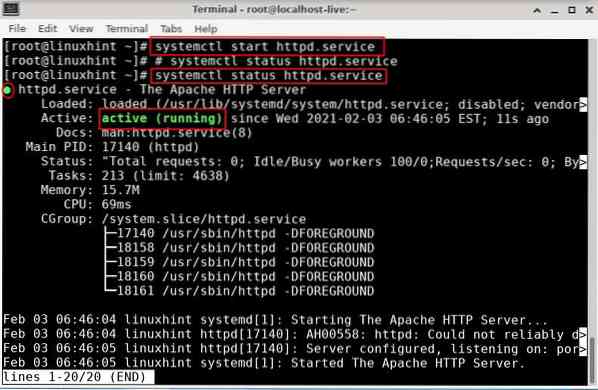
Étape 4. Ouvrez un navigateur Web et entrez l'IP de votre système. Il afficherait la page suivante :
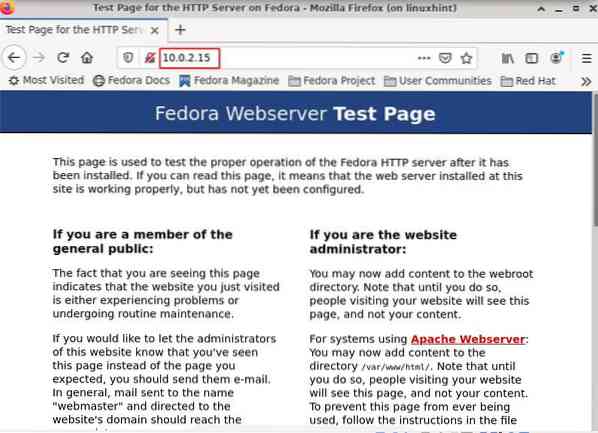
Conclusion
Félicitations, vous avez configuré avec succès le serveur Web Apache. Dans ce guide, nous avons appris à installer Apache à partir du fichier source et du référentiel Fedora.
 Phenquestions
Phenquestions


